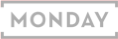Ferramenta imprescindível nos dias de hoje, o correio eletrónico é um aspeto que tende a absorver tempo precioso, que poderia estar a ser empregue na realização de outras tarefas fundamentais para assegurar a prosperidade do seu negócio. Os números atestam isso mesmo: de acordo com um estudo levado a cabo pelo McKinsey Global Institute, são gastas, em média, 13 horas por semana com a organização, a leitura e o envio de e-mails.
Se faz parte dos cerca de mil milhões de utilizadores que atualmente recorrem ao Gmail, saiba que o serviço de e-mail criado pela Google em 2004 tem outras vantagens além do facto de ser gratuito, proporcionar uma utilização intuitiva e permitir a integração com várias outras plataformas. Afinal, porque a gestão do correio eletrónico não tem de ser um trabalho a tempo inteiro, mostramos-lhe como tirar partido de uma série de funcionalidades e truques que trarão ganhos de eficiência e produtividade para a sua conta de Gmail e para o seu negócio.
É possível recuperar um email mesmo depois de ter carregado no ‘Send’. Basta ser rápida.
Utilize atalhos de teclado
Envie mensagens, adicione destinatários ou mude de janelas (entre múltiplas outras possibilidades) poupando tempo, recorrendo a um vasto leque de atalhos de teclado, que pode consultar aqui e que lhe permitirão realizar quase todas as suas tarefas de correio eletrónico sem ter de mover o rato. Os atalhos mais simples estão automaticamente disponíveis, mas a maioria terá de ser ativada pelo utilizador. Para o fazer, deve aceder ao menu geral das Definições e, na secção Atalhos do Teclado, selecionar Atalhos do Teclado Ativados, sem se esquecer de salvar as alterações efetuadas no final. Ainda nas Definições, mas dentro do separador Labs, poderá criar a sua própria lista de atalhos de teclado personalizados.
Anule o envio de uma determinada mensagem
Quem nunca enviou, por engano, um e-mail para o destinatário errado ou cometeu um erro numa mensagem, no qual só reparou já depois de a ter enviado? A pensar nisso, a Google criou uma funcionalidade que lhe permite anular o envio de um e-mail. Para ativar esta configuração, aceda ao menu geral das Definições, ative o cancelamento de envio na secção Anular “Enviar”, defina o período no qual poderá proceder a esse cancelamento e guarde as alterações efetuadas. A partir desse momento, de cada vez que enviar uma mensagem, terá a possibilidade de anular o seu envio – mas lembre-se, terá de ser rápida: tem, no máximo, 30 segundos para tomar essa opção.
Ter emails-tipo para responder aos currículos ou às propostas de potenciais fornecedores poupa imenso tempo.
Associe os e-mails à sua lista de tarefas
Sempre que receber um e-mail que exija uma determinada ação, adicione-o à sua lista de tarefas. Ao abrir o e-mail, selecione o botão Mais e clique na opção Adicionar às Tarefas. No canto inferior direito do ecrã irá aparecer de imediato uma lista de tarefas que poderá editar e gerir de acordo com as suas necessidades, incluindo, por exemplo, notas importantes ou prazos para a realização de cada um dos afazeres.
Recorra a respostas-modelo
Se costuma receber com frequência e-mails que exigem exatamente o mesmo tipo de resposta – envio de CV ou propostas de novos fornecedores -, não perca tempo a elaborar a mesma mensagem vezes sem conta. No menu geral das Definições, dentro do separador Labs, ative a função Modelos de Resposta e guarde as alterações efetuadas. Ao compor um novo e-mail, no canto inferior direito da caixa de mensagem, junto ao ícone do lixo, surgirá uma pequena seta na qual deverá carregar para configurar os templates de mensagens que, a partir desse momento, poderá copiar sempre que necessário.

Se este é o aspeto que a sua inbox teria no mundo físico, está na altura de a organizar.
Envie respostas automáticas
Em caso de ter de se ausentar por algum tempo e de ver o acesso à sua conta de Gmail limitado, defina mensagens de aviso que serão enviadas automaticamente, em resposta aos e-mails que receba nesse período. Para tal, aceda ao menu geral das Definições, ative a função de Mensagem de Resposta Automática e guarde as alterações efetuadas, podendo ainda, além de configurar o assunto e a mensagem, especificar o primeiro e último dia de envio e selecionar que contactos poderão ou não receber esses avisos.
Redirecione todas as suas contas de email para o Gmail e passa recebê-los todos na mesma inbox.
Refine os métodos de pesquisa
Ao escrever uma determinada palavra na barra de pesquisa que se encontra no topo da janela da sua conta de Gmail, poderá encontrar todas as mensagens que contenham essa mesma palavra-chave. Nas situações em que seja necessário ser um pouco mais específica na procura, carregue no triângulo invertido imediatamente antes do ícone da lupa e escolha as opções de pesquisa avançada que lhe permitem filtrar os resultados de acordo com determinados parâmetros mais direcionados.
Junte diferentes contas de e-mail no mesmo interface
Se tem contas de e-mail de vários servidores, pode direcioná-las todas para o interface do Gmail, evitando ter de estar constantemente a iniciar e a terminar diferentes sessões nas respetivas plataformas. Acedendo às Definições, o menu Contas e Importação mostra-lhe as múltiplas opções que tem ao seu dispor, a este nível. Além de poder importar correio e contactos de outras contas e consultar as respetivas caixas de entrada, pode ainda utilizar o Gmail para enviar e-mails a partir de outros endereços. Ainda neste menu, pode permitir que terceiros tenham acesso à sua conta, leiam, apaguem e/ou enviem correio em seu nome. No final, não se esqueça de guardar as alterações efetuadas.
Ative os indicadores de nível pessoal
Distinga imediatamente entre os e-mails que são enviados diretamente para si, para várias pessoas ou para uma mailing list. Se aceder ao menu geral das Definições e optar por mostrar estes indicadores, as mensagens que o tenham como único destinatário serão assinaladas com uma seta dupla (>>), as mensagens que o incluam na lista de destinatários terão apenas uma seta (>) e às mensagens genéricas de mailing list não será atribuída qualquer seta.
Uma inbox organizada à sua maneira torna os seus dias muito mais produtivos.
Organize a sua caixa de entrada
Por defeito, desde 2013 que o Gmail secciona a sua caixa de entrada em três separadores: Principal, Social e Promoções. No entanto, cada utilizador pode optar por eliminar ou personalizar essa divisão por separadores, acedendo ao menu Configurar na Caixa de Entrada e guardando as alterações no final. Com vista a otimizar a organização da sua caixa de entrada, pode também marcar cada mensagem recebida como pertencendo a uma determinada categoria já predefinida ou a estabelecer por si. As mensagens assinaladas desta forma deixarão de aparecer na caixa de entrada principal e passarão a figurar nas pastas com os respetivos marcadores. Pode também associar uma determinada mensagem a mais do que um marcador. Simplificando este processo de categorização de e-mails, em alternativa, pode assinalar as mensagens que mais lhe interessam apenas com uma estrela ou carregando na seta amarela que as define como importantes. Finalmente, para evitar que e-mails menos importantes entupam a sua caixa de entrada, pode abri-los, clicar no botão Mais e selecionar Filtrar mensagens como estas.
USE E ABUSE DAS APLICAÇÕES
Sendo um dos serviços de e-mail mais populares em todo o mundo, o Gmail tem a vantagem final de permitir a integração com diferentes aplicações disponíveis no mercado, algumas delas criadas especificamente a pensar nas necessidades do utilizador corporativo.
Boomerang permite o envio de e-mails num horário pré-definido. Imagine que está a trabalhar num determinado projeto de madrugada, mas não quer que o cliente receba o e-mail com esse mesmo projeto nessa altura, para evitar passar uma imagem pouco profissional. Com o Boomerang, pode definir que a mensagem só será enviada a partir das 9h00, por exemplo.
Rapportive é uma ferramenta de networking por excelência. Ao instalar esta aplicação, poderá ver reunida na sua página de Gmail toda a informação sobre a presença de cada um dos seus contactos em redes sociais como o LinkedIn, o Facebook e o Twitter e ligar-se a esses mesmos perfis diretamente a partir do seu e-mail.
Unroll.me ajuda a cancelar a subscrição da maioria das newsletters que recebe na sua inbox, poupando-lhe tempo e trabalho desnecessários.
Gmail Offline permite ler, enviar, apagar e arquivar mensagens mesmo sem estar ligada à internet. Disponível apenas para quem usa o Google Chrome.